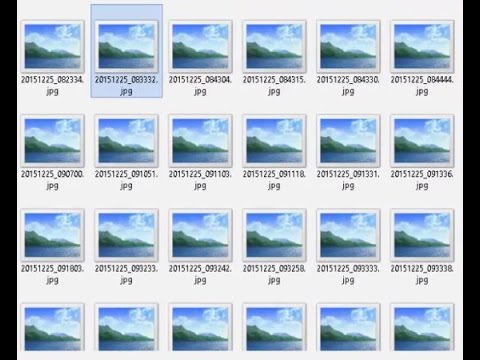وب سایت VKontakte فرصتی را برای همه فراهم می کند تا عکس هایی از زندگی خود را در صفحه خود ارسال کرده و آنها را در آلبوم ها گروه بندی کنند. ایجاد آلبوم و بارگذاری عکس در آن کار دشواری نیست.

ضروری است
ثبت نام در وب سایت VKontakte ، در دسترس بودن عکس ها برای بارگذاری
دستورالعمل ها
مرحله 1
در وب سایت VKontakte ، به صفحه خود بروید. در سمت چپ آواتار خود (عکس اصلی "جلو") ، لیستی از گزینه ها را برای دسته های مختلف مشاهده می کنید. گزینه سوم "عکسهای من" را انتخاب کنید و روی آن کلیک چپ کنید. شما به صفحه بعدی "آلبوم های من" رفته اید.
گام 2
گزینه "ایجاد آلبوم" را پیدا کنید. این در خط دوم صفحه ، بین تعداد آلبوم های شما و گزینه نظرات آلبوم قرار دارد. یک بار روی دکمه سمت چپ ماوس کلیک کنید. پنجره "ایجاد آلبوم" ظاهر شده است.
مرحله 3
در پنجره ظاهر شده ، در ستون "عنوان" ، نام آلبوم خود را وارد کنید ، که معنای کلی همه عکس های بارگذاری شده در این آلبوم را نشان می دهد. در اختیار شماست ، در ستون "توضیحات" می توانید شرح مختصری از همه عکسهای بارگذاری شده ارائه دهید. بعد ، به حریم خصوصی آلبوم پی ببرید. در مشخصات "چه کسی می تواند این آلبوم را مشاهده کند" و "چه کسی می تواند در مورد عکسها نظر دهد" گزینه مورد نظر را انتخاب کنید. با انتخاب افراد خاصی از میان دوستان خود یا لیست خاصی از دوستان ، در صورت وجود ، می توانید آلبوم را برای همه باز بگذارید ، فقط برای خودتان ، یا برای همه دوستانتان ، یا برای یک گروه محدود از افراد.
مرحله 4
بعد ، روی دکمه "ایجاد آلبوم" کلیک کنید. یا اگر در مورد ایجاد آلبوم نظر خود را تغییر دادید ، دکمه "لغو" را لمس کنید. پنجره Add Photos ظاهر می شود. در مرکز آن ، روی دکمه "انتخاب عکس" کلیک کنید. پنجره ای برای دسترسی به عکس های شما در رایانه باز شده است. عکس های مورد نیاز برای بارگیری را پیدا کنید. برای انتخاب همزمان چند عکس ، هنگام انتخاب پرونده ها در ویندوز ، کلید Ctrl یا کلید Cmd را در سیستم عامل Mac پایین نگه دارید. وقتی عکس ها انتخاب می شوند ، روی دکمه "باز" در این پنجره کلیک کنید. عکسهای انتخاب شده در پنجره Add Photos بارگیری می شوند. با قرار دادن نشانگر روی عکس ، می توانید آن را برگردانید یا حذف کنید. پس از ویرایش ، در صورت لزوم ، روی دکمه "ارسال" کلیک کنید. پس از "پردازش داده" در پنجره کوچکی که باز می شود ، روی دکمه "ارسال" در آن کلیک کنید.
مرحله 5
هنگام بارگذاری عکس ها ، می توانید برای آنها زیرنویس درست کنید ، آنها را به آلبوم دیگری منتقل کنید یا حذف کنید. پس از انجام ویرایش ها ، فراموش نکنید که بر روی دکمه "ذخیره تغییرات" کلیک کنید. آلبوم آماده است!